iステップのパッケージ管理とは?
- 高見 誠治
- 記事制作日2022年9月5日
- 更新日2023年6月12日
- 1いいね!

こんにちは!
Instagram公式チャットボットツール『iステップ』の正規代理店、株式会社RYS REALIZE(リズリアライズ)の高見です。
今回はiステップ(アイステップ)の「パッケージ管理」についてご紹介します。
iステップのパッケージ管理と目的別のテンプレート設定について、わかりやすく一つずつ解説していきますので、Instagramを集客で活用している企業様や、これから活用しようと考えている方も、ぜひ参考にしてみてください。

↓ ↓ ↓ ↓
iステップのパッケージ管理とは
iステップのパッケージ管理とは、フィード投稿へのコメントやストーリーズでのメンションに対して、自動でDMを送ることができる機能です。
基本となる設定画面はこの2つです。
1.パッケージ管理画面
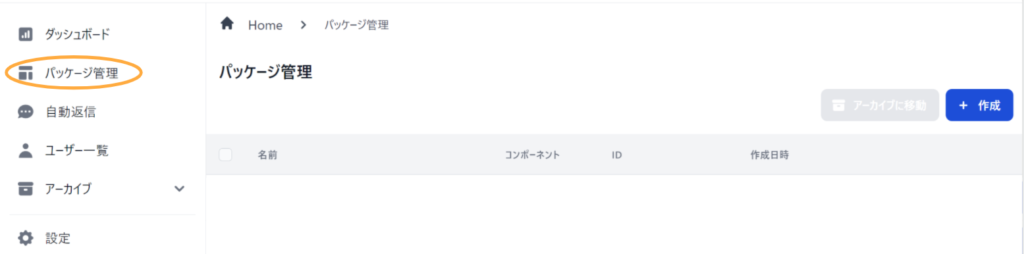
パッケージ管理ではDM返信用のテンプレートが作成できます。
2.自動返信画面
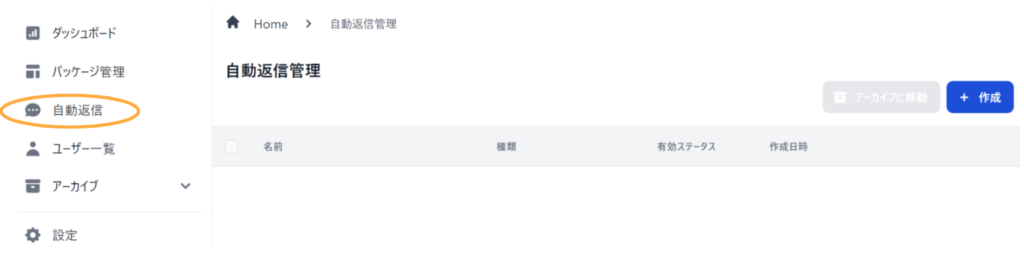
自動返信では、どの投稿やストーリーズに対して、どのような返信テンプレートをDM送信するかという紐づけが可能です。
目的別!テンプレート設定
売り上げを上げたい
指定したフィード投稿にコメントをくれたユーザーに対して、DMでECサイトを送信することができます。
1.パッケージ管理
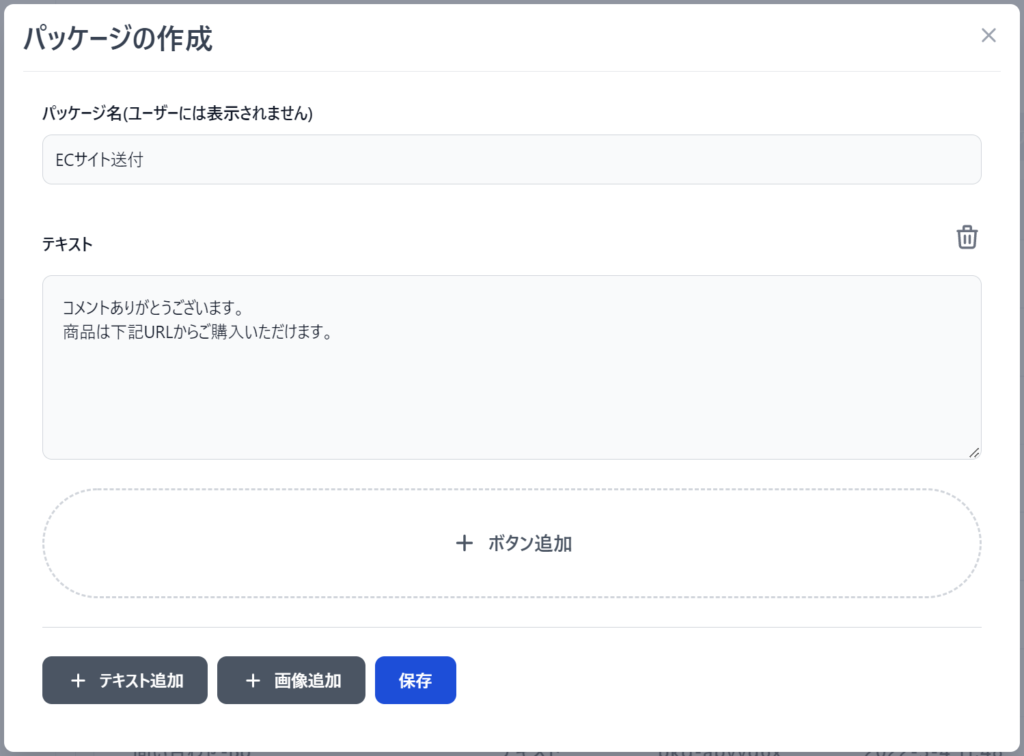
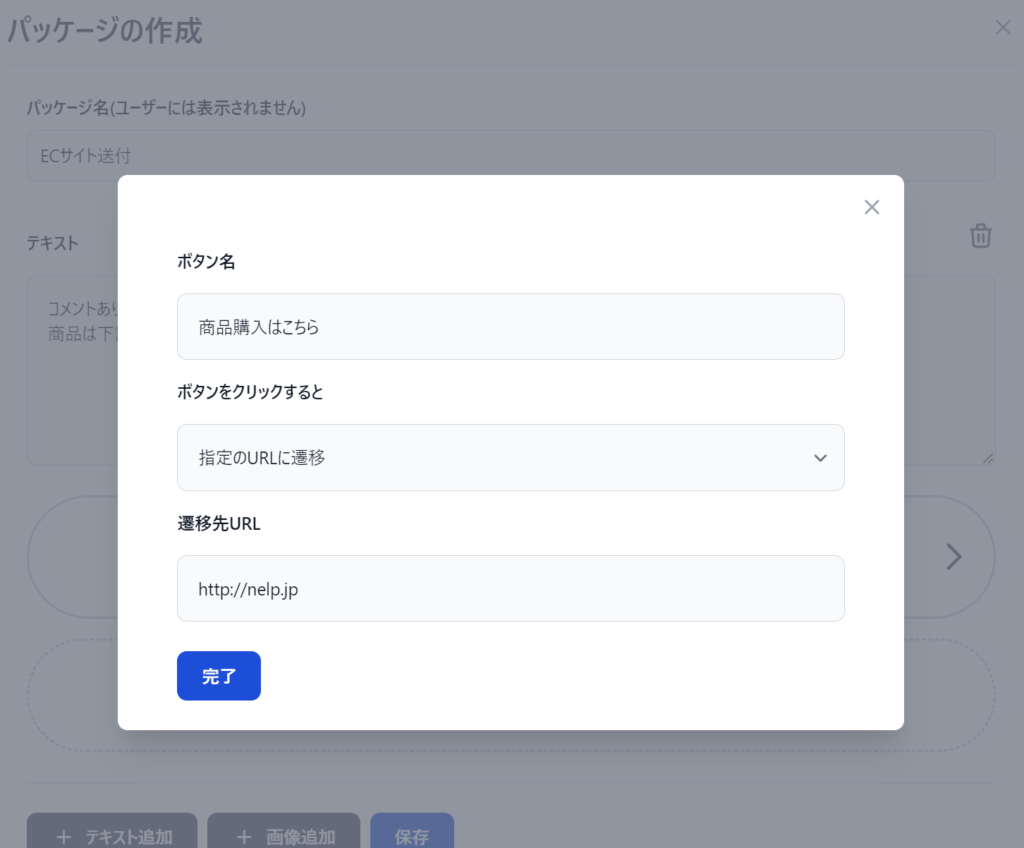
「パッケージ名」はユーザーには表示されない管理用の名前となるのでご自由に設定してください。(ご自身またはスタッフさん達全員がひと目で把握できるよう分かりやすい名前がおすすめです)
「テキスト」は自由なテキストを作成して送信できます。DM画面で複数メッセージを送りたい場合は、下部にある「+テキスト追加」を行うことで複数のメッセージを同時に送信することが可能です。(注意:上限3つまで)
「ボタン追加」ではボタン名の設定と、ECサイトや商品ページの遷移先URLの入力を行って下さい。
また、商品URLだけではなく、クーポンの送付や予約を促すDM送信の際も活用できます。
2.自動返信
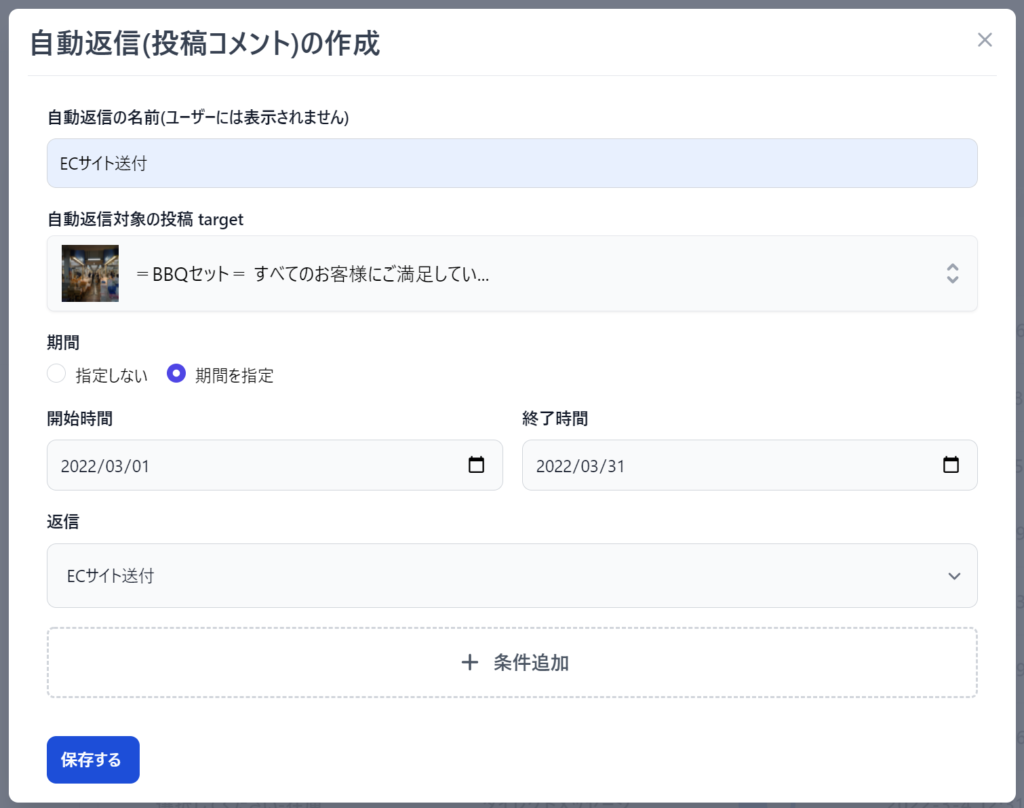
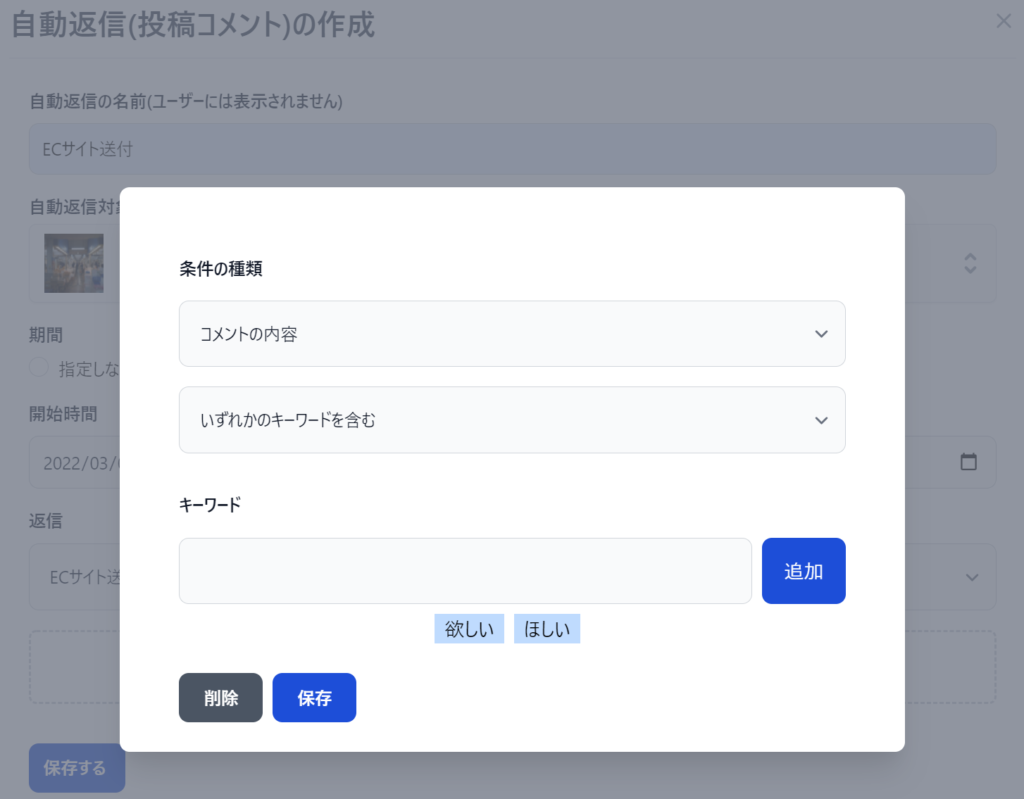
「自動返信の名前」はユーザーには表示されない管理用の名前となるのでご自由に設定してください。
「自動返信対象の投稿」では対象となる投稿を選んでください。
ここで1つ注意があり、投稿コメントへのDM送信の場合は、事前にフィード投稿を行う必要があります。
「返信」部分で先ほどパッケージ設定にて保存したものを選択することで紐づけが完了いたします。
「+条件追加」では「キーワード」設定で注意が必要です。
フィード投稿にて『【欲しい】とコメントください』と呼びかけた場合、「ほしい」「欲しい」など人によって表記が異なる場合があります。表記漏れを防ぐため、複数パターンのキーワードの入力をお勧めします。
認知度を向上させたい(フォロワーを増やしたい)
「フォローしました」という報告(コメント欄ややDMで)を頂くことで、クーポン送付、キャンペーン参加等のインセンティブを、ユーザーに与え、フォロワー数の向上を目指すことが出来ます。
1.パッケージ設定
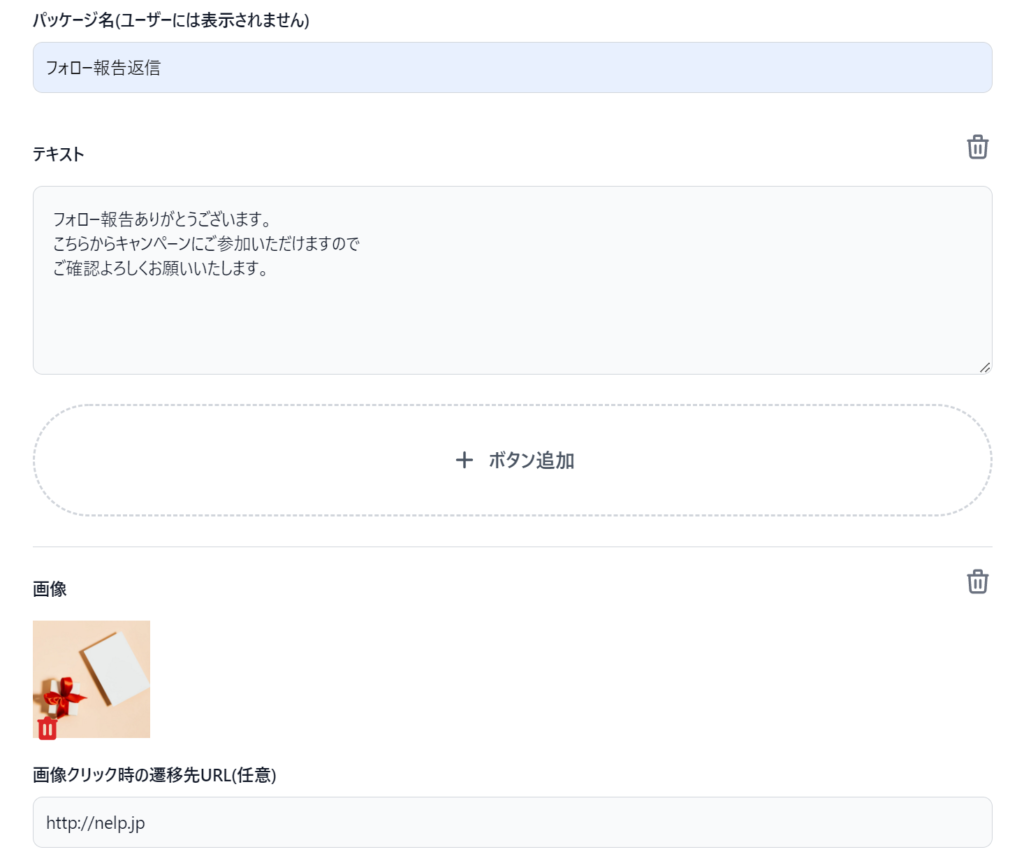
「パッケージ名」はユーザーには表示されない管理用の名前となるのでご自由に設定してください。
「テキスト」は自由なテキストを作成して送信できます。DM画面で複数メッセージを送りたい場合は、下部にある「+テキスト追加」を行うことでメッセージを送信することが可能です。(注意:上限3つまで)
「+画像追加」で画像クリック時の遷移先URLの設定が可能です。
2.自動返信設定(ダイレクトメッセージの場合)
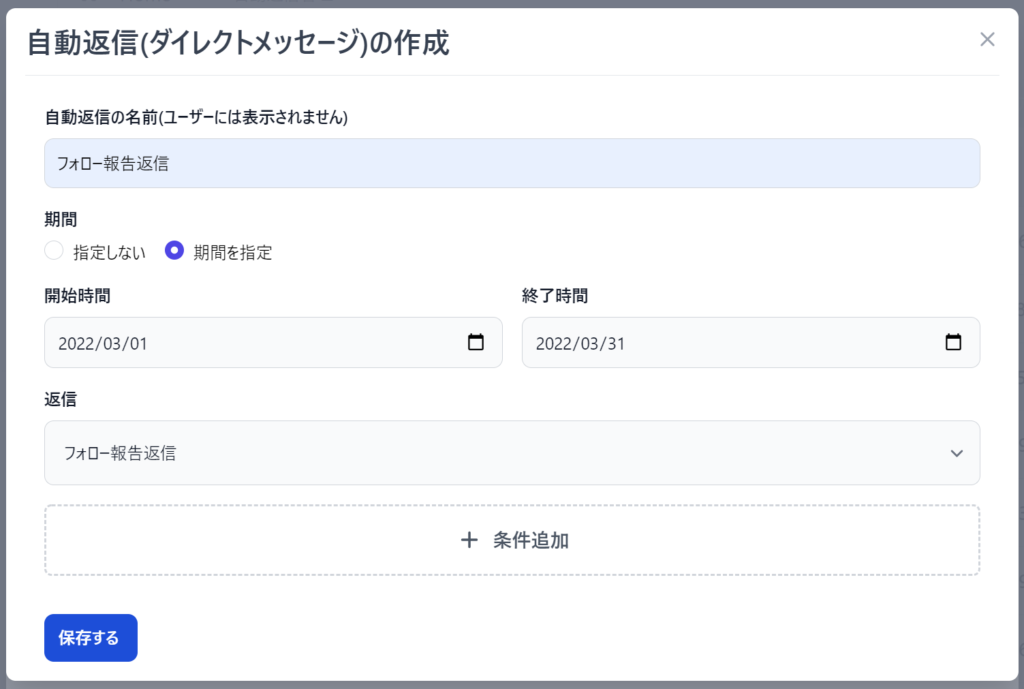
「自動返信の名前」はユーザーには表示されない管理用の名前となるのでご自由に設定してください。
「返信」部分では、先ほどパッケージ設定にて保存したものを選択することで紐づけが完了します。
なお、フォロー報告してくれた方全員にDM送信を行う場合は特に条件設定の必要はありません。
お問い合わせ管理をしたい
お問い合わせを「選択式のチャットボットで自動化」することで、24時間対応可能となり、問い合わせしたユーザにお待たせすること無く即レス返信、対応が可能となります。
まずは以下のような「フローチャート」を完成させ、チャットボットの流れを決定します。
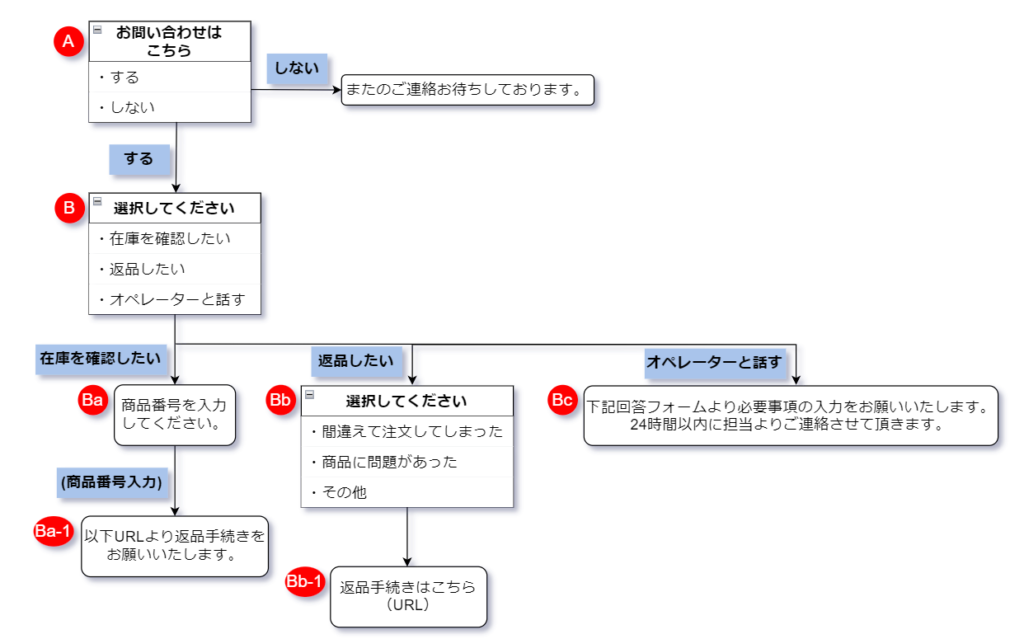
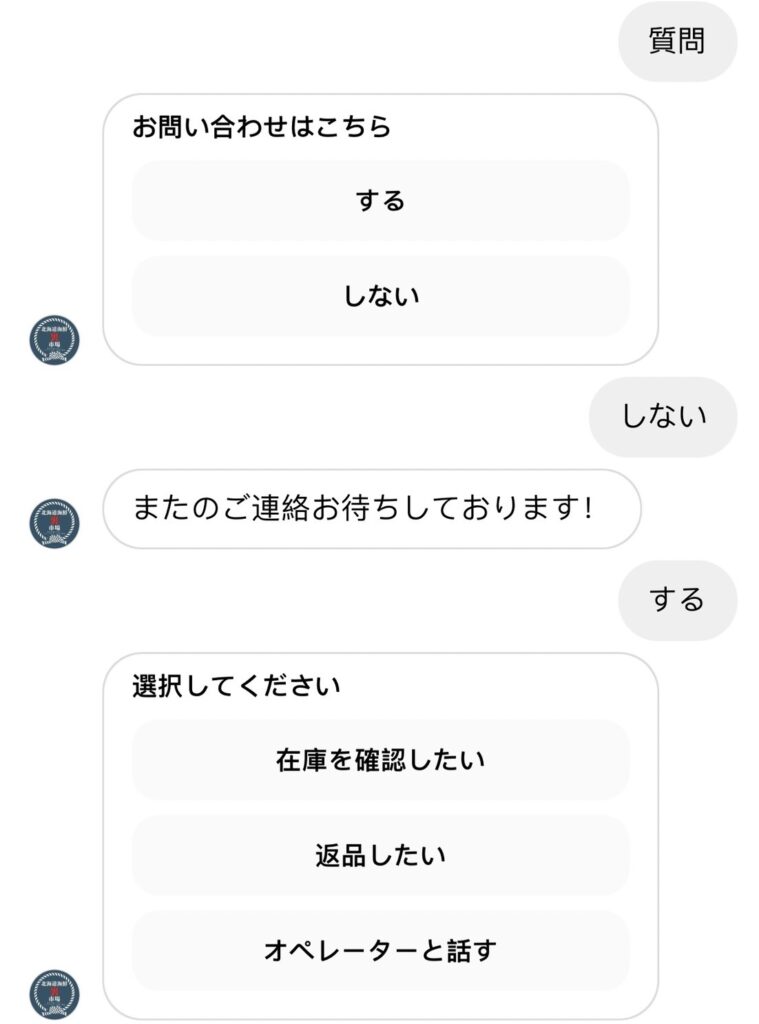
ダッシュボード上にて赤の部分をパッケージ管理画面、青の部分を自動返信管理画面で設定します。
1.パッケージ設定
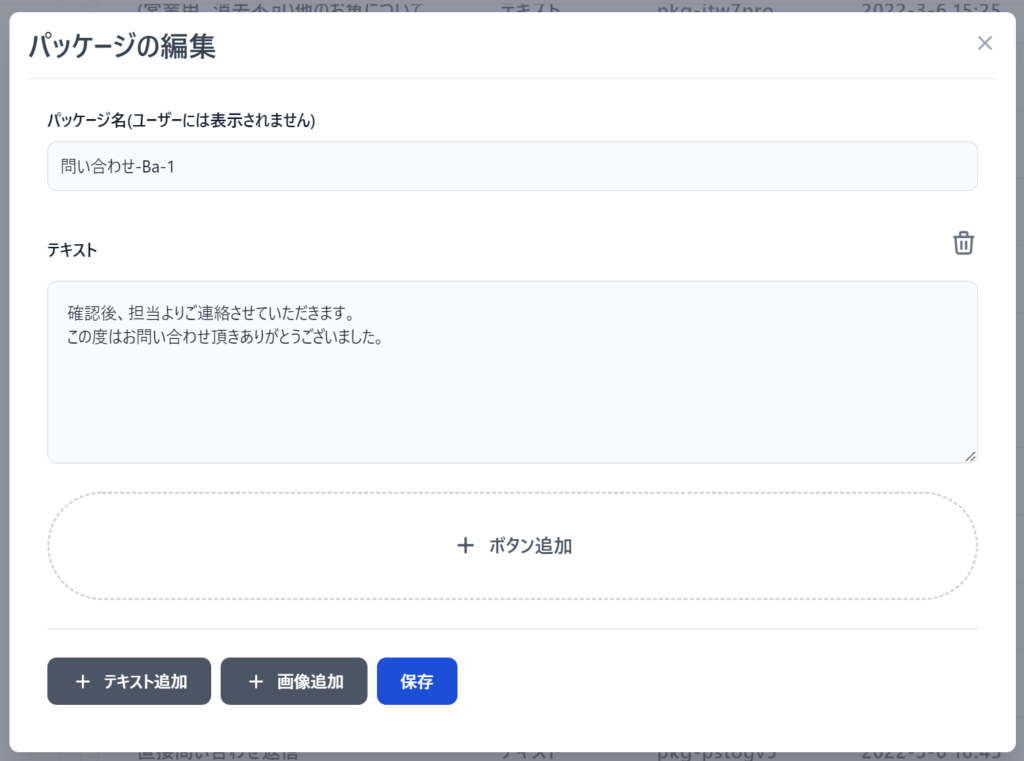
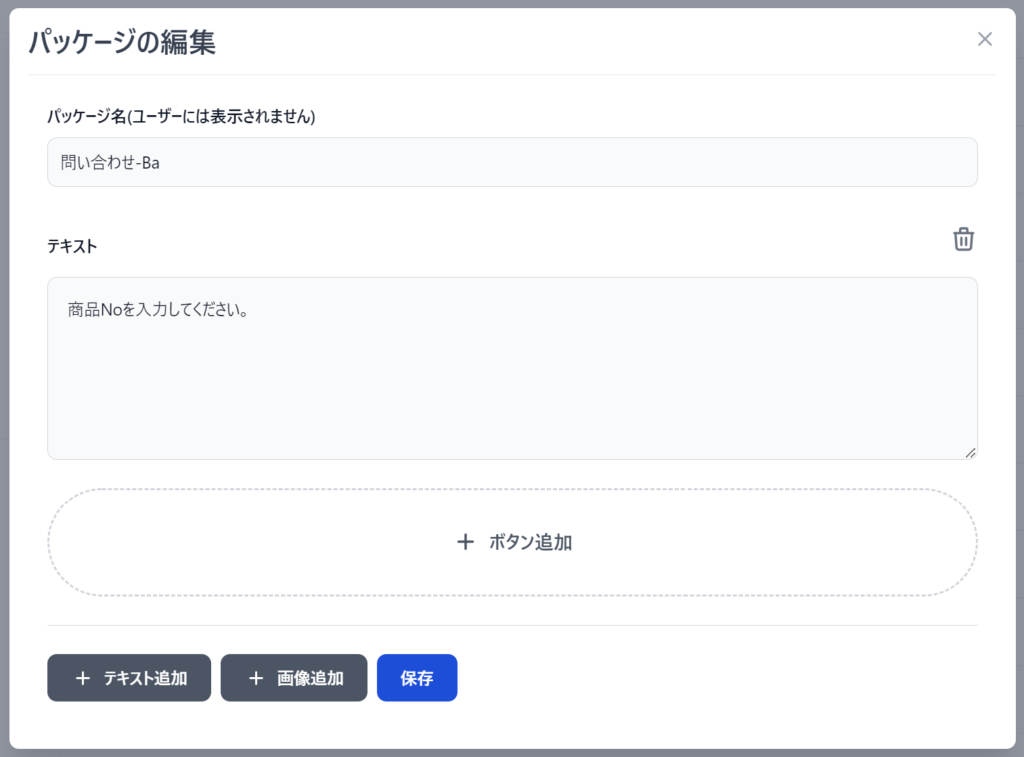
パッケージ設定で注意すべきことは、フローチャートの最後部分(枝部分)から逆算して作成することです。
「パッケージ名」や「テキスト」はフローチャートに沿って作成をしていけばミスなく保存が行えます。
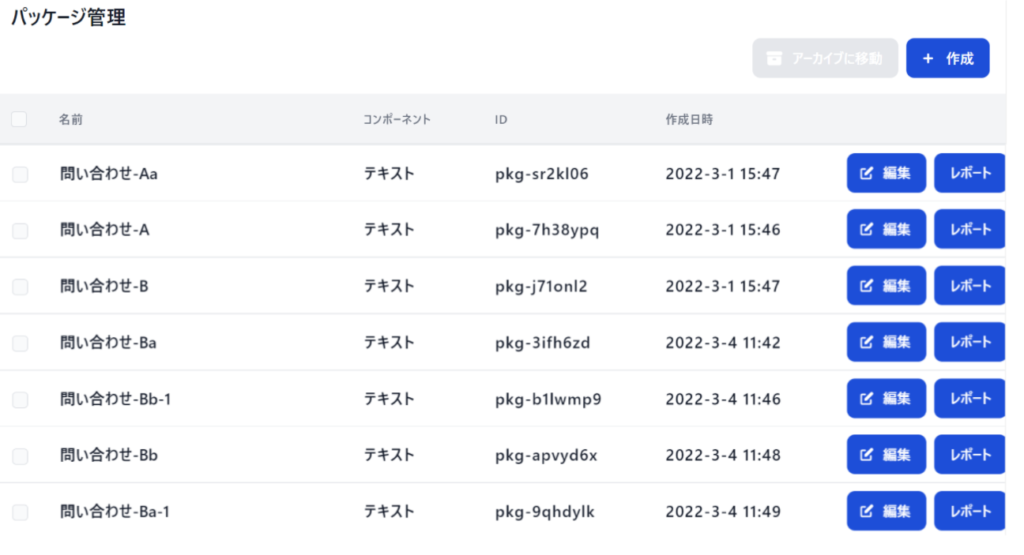
全て保存し終わった管理画面がこちらです。
次に自動返信設定を行い紐づけを行っていきます。
2.自動返信設定
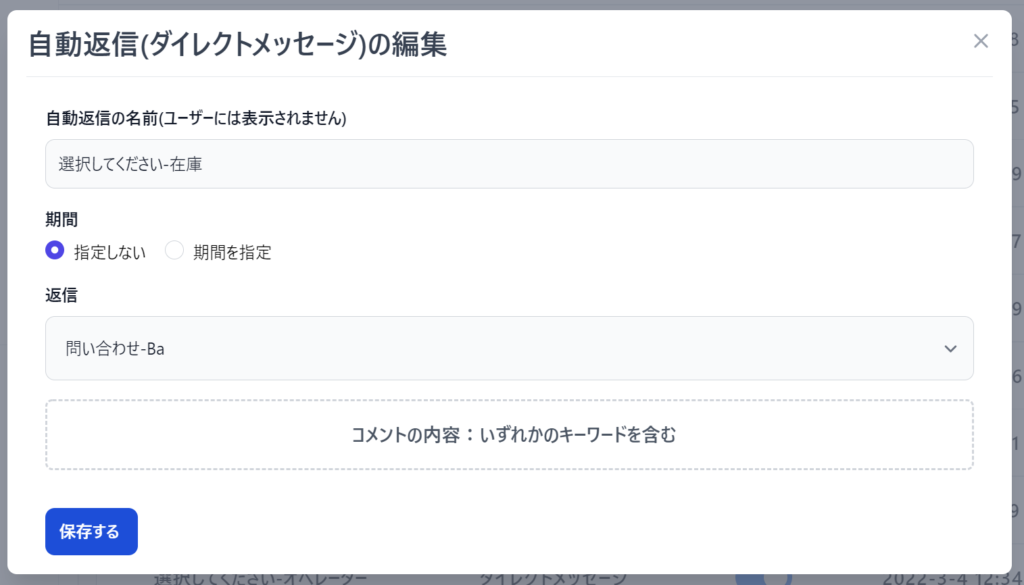
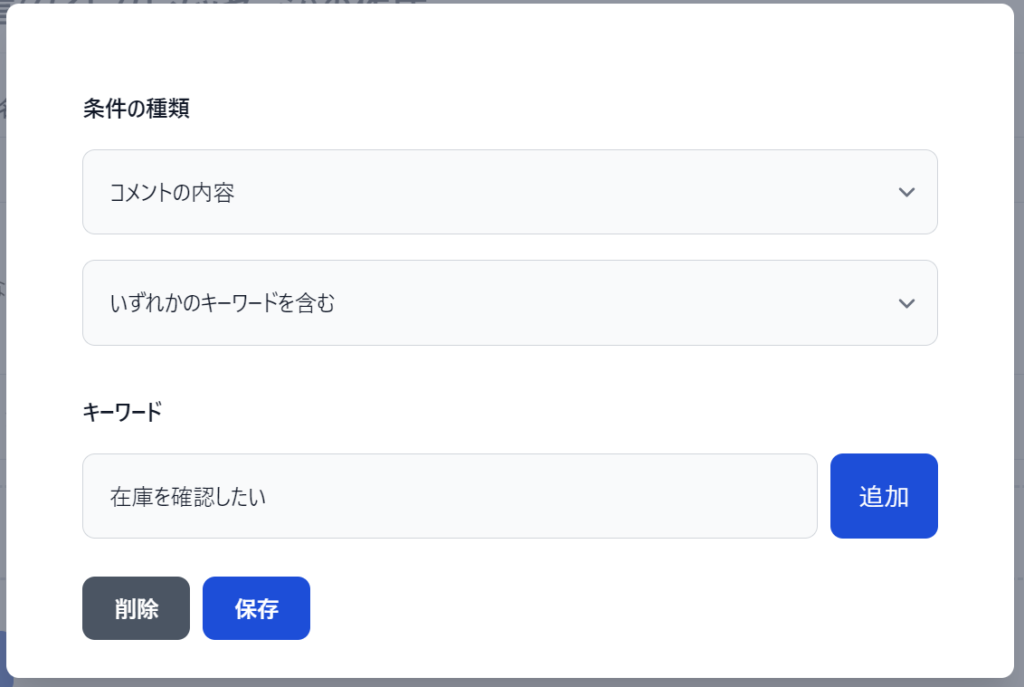
自動返信設定もフローチャートに沿って作成を行っていきます。
「+条件設定」の「キーワード」の入力を忘れずに設定を行って下さい。
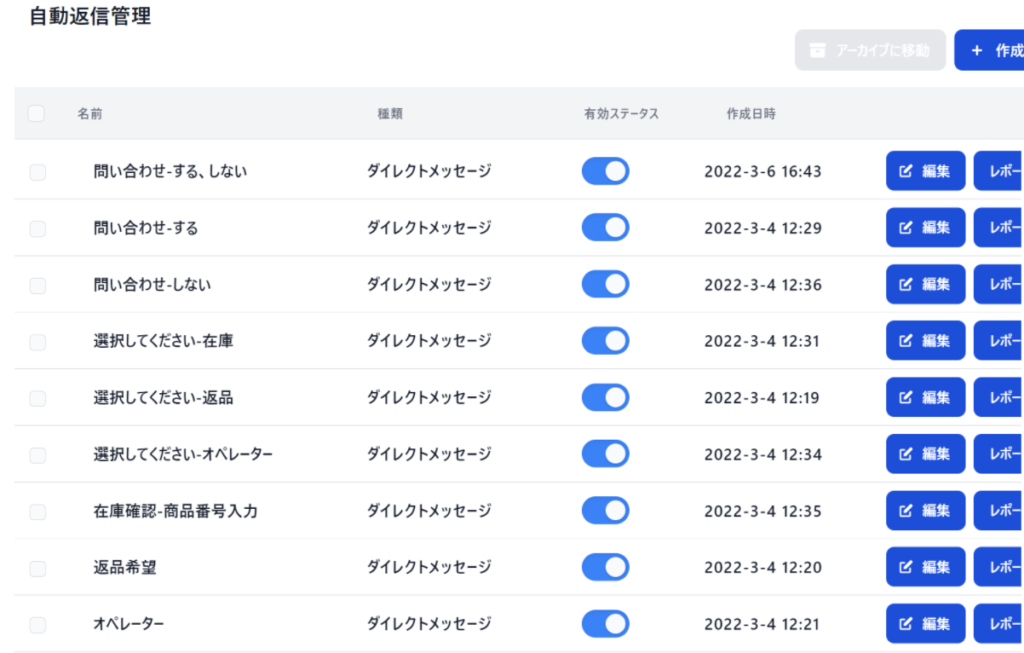
全て保存し終わった管理画面がこちらです。
業種別の活用事例
飲食店系
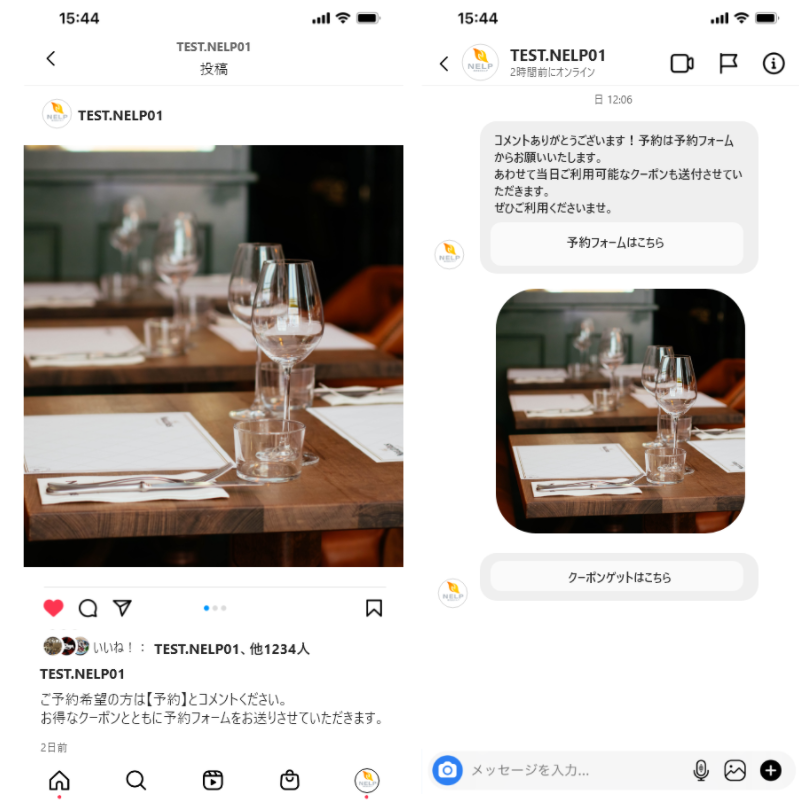
まずは、「【予約】というコメントをして下さい」というような内容のフィード投稿を行います。
コメントをくれた方に対して、「予約フォーム」と「クーポンのDM送信」が自動で行われます。
アパレル系
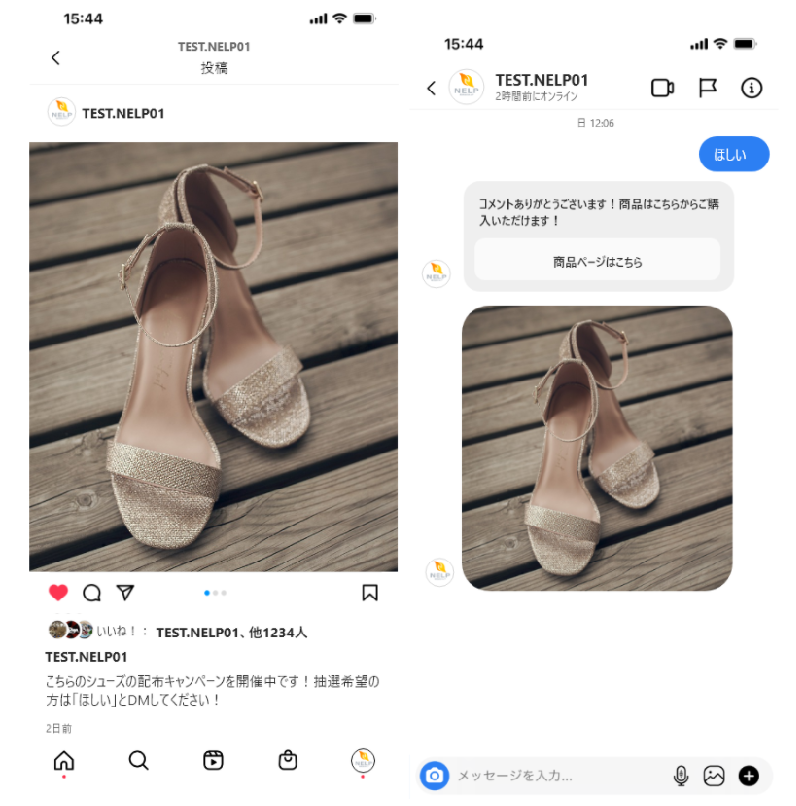
「投稿商品を欲しいと思った方は、【ほしい】とDMを下さい」というような内容のフィード投稿を行います。
DMを送ってくれた方に対して「商品購入ページのURL」の自動DM送信が自動で行われ、売上向上が期待できます。
オンラインサロン系
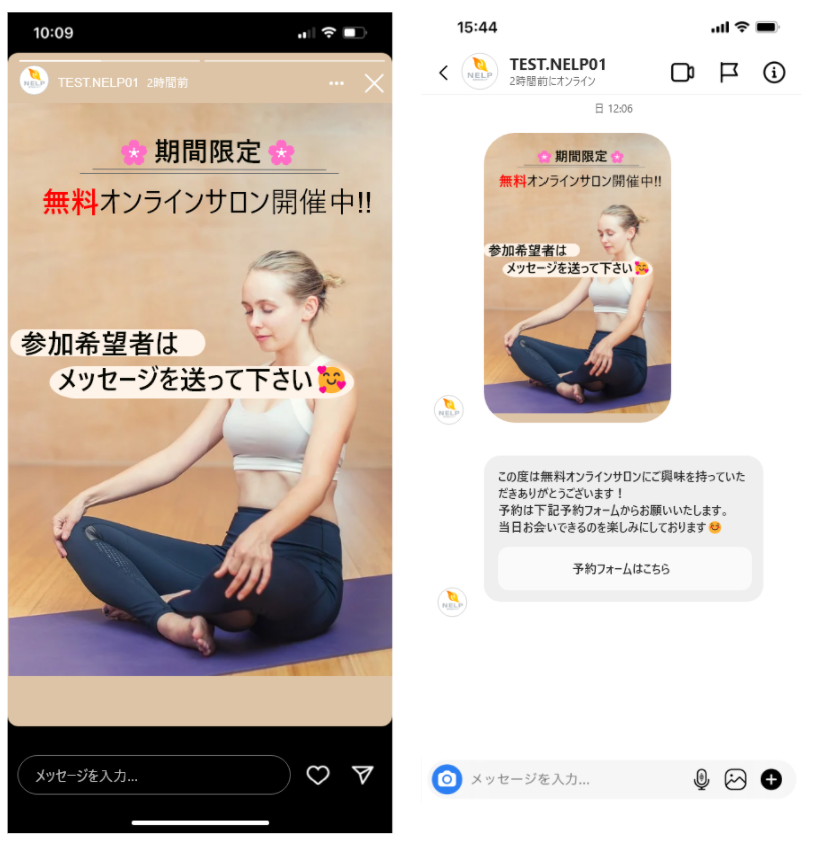
「ストーリーにメンション」をしてくれたオンラインサロン参加希望者に、「参加予約フォーム」の自動送付が行われます。
まとめ
iステップのパッケージ設定は、パッケージを組み合わせることで自動返信をいろんな形に応用することも可能です。
ぜひご自身のビジネスで活用してみてください!
↓ ↓ ↓ ↓
株式会社RYS REALIZEについて
・所在地:岐阜県岐阜市高砂町1 丁目17番地 岐阜イーストライジング24 2F
・代表者:代表取締役 高見 誠治
[コーポレートサイト]https://rys-r.jp/
[iステップNavi]https://rys-r.jp/blog/
[Instagram]https://www.instagram.com/takami_biz/
- この記事にいいね!する
この記事を書いた人

- 14いいね!
稼働ステータス
△仕事内容による
- 高見 誠治
職種
マーケティング
マーケティングプランナー
希望時給単価
5,000円~10,000円
1982年、岐阜県生まれ。NSC名古屋ファッション専門学校卒業後、2002年に(株)ワールドストアパートナーズに入社。 JR名古屋タカシマヤのメンズブランド販売員として、入社1年半で副店長に就任、年間個人売上1億円達成。 2009年3月、新たな夢のために同社を退社後、国家資格取得のため医療専門学校に入学。 2012年4月、柔道整復師の国家資格を取得後、県内の整形外科クリニックに入職。 2013年3月、同クリニックを退職後、岐阜県に「誠美接骨院」を開業。 県下初、交通事故専門弁護士法人と業務提携を結び、客単価80,000円の高単価ビジネスモデルを確立。 その後、Webコンサルティング事業やFC学習塾運営を経て、中小企業向けの顧問/協業サービスも開始。 ▼会社HP▼ https://rysrealize.com/
スキル
WEB戦略設計
戦略設計
SNS広告
・・・(登録スキル数:4)
スキル
WEB戦略設計
戦略設計
SNS広告
・・・(登録スキル数:4)








